序文
この記事では、主にvs2019開発環境でのopencv4.5.1の構成について説明します。
1. vsとは何ですか?
はじめに:Visual Studioは、Windowsプラットフォームアプリケーションで最も人気のある統合開発環境です。
ダウンロードアドレス:https://visualstudio.microsoft.com/zh-hans/
注:この記事はC ++に基づいているため、ダウンロード時にC ++ワークロードを構成する必要があります。

2. opencvとは何ですか?
はじめに:OpenCVは、BSDライセンス(オープンソース)の下でリリースされたクロスプラットフォームのコンピュータービジョンおよび機械学習ソフトウェアライブラリです。
ダウンロードリンク:https://opencv.org/releases/

3、インストール手順
1. VSのインストール手順は省略されています。疑わしい場合は、Baidu自身で行ってください。
2.opencv4.5.1のインストール手順
インストールパッケージは次のとおりです。

実行プロセスは次のとおりです
。2.1:exeファイルをダブルクリックすると、次のインターフェイスが表示されます。
![インストールしたアドレスを選択したら、[抽出]をクリックします](https://img-blog.csdnimg.cn/20210122133944724.png#pic_center)
2.2:インストールした場所を選択した後、[抽出]をクリックすると、インターフェイスがポップアップします
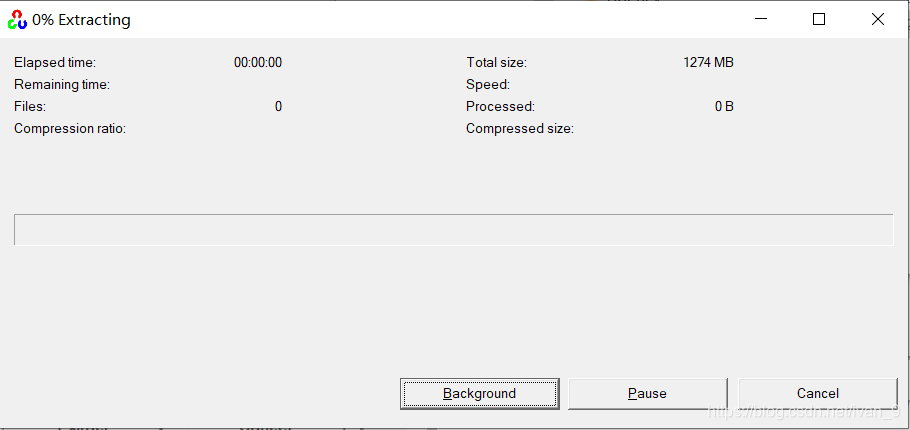
。2.3:インストールが完了すると、保存したアドレスにフォルダーが表示されます

。2.4:フォルダーをクリックすると、次の結果が表示されます。 opencv4.5.1のインストールが完了しました:
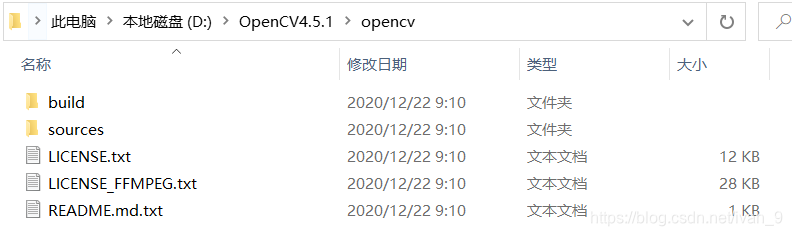
4つ目は、opencv4.5.1環境変数を構成することです。
このコンピューターを右クリックし、プロパティを開き、システムの詳細設定を開き、環境変数を選択し、システム変数でPath変数を見つけ、ダブルクリック-> [新規]をクリックして、D:\ OpenCV4.5.1 \ opencv \ build \ x64 \を設定します。 opencvフォルダーにvc15 \ binパスを追加し、最後まで確認します。
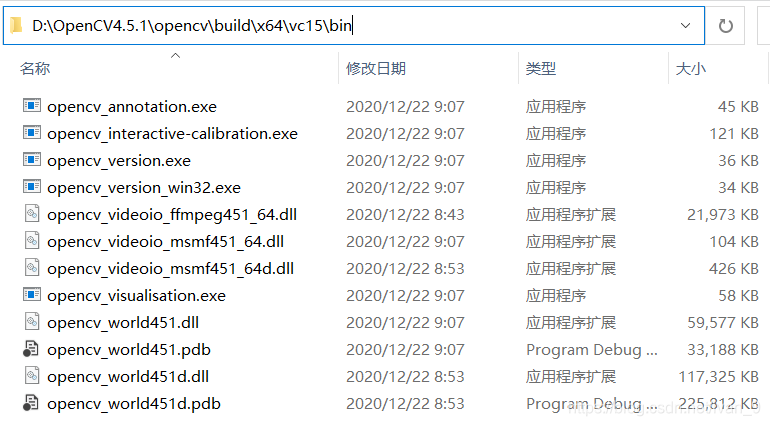
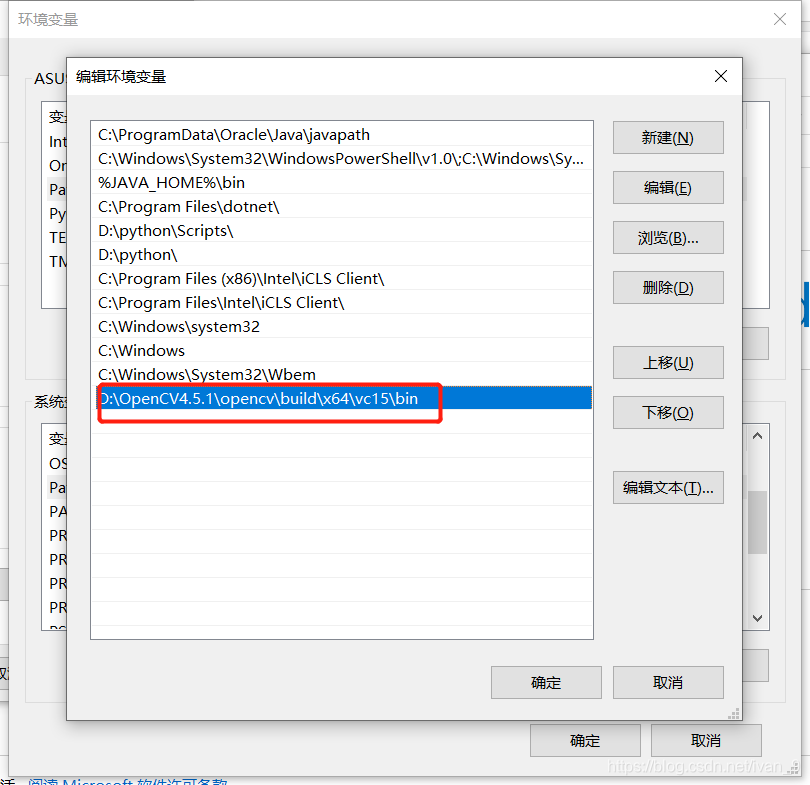
環境変数の構成が完了しました。
5、vsでopencv4.5.1を構成します
1. vsを開き、空のプロジェクトを作成します。
プロセスは次のとおりです。
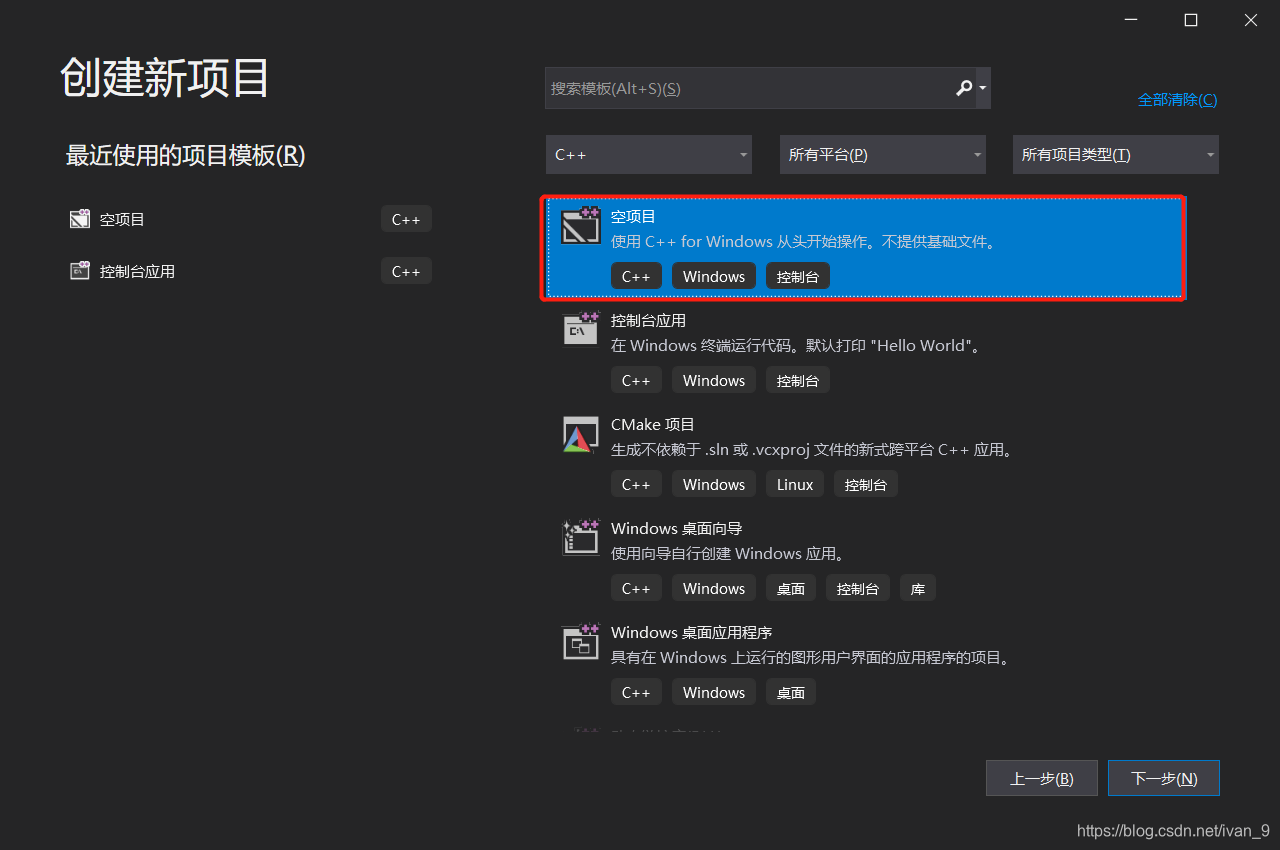
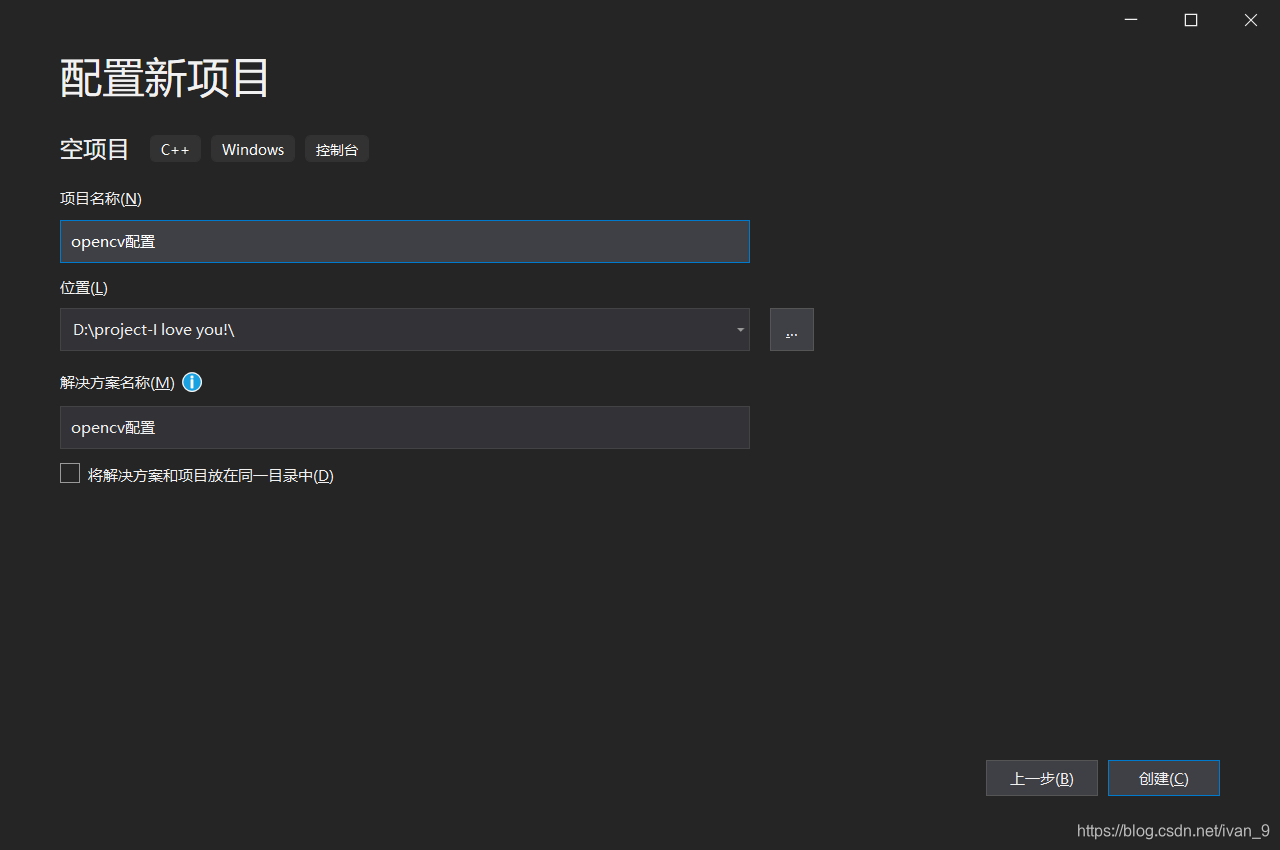

2. [表示]-> [その他のウィンドウ]-> [プロパティマネージャー]をクリックします。

3. debug | x64-> Propertiesを右クリックします:
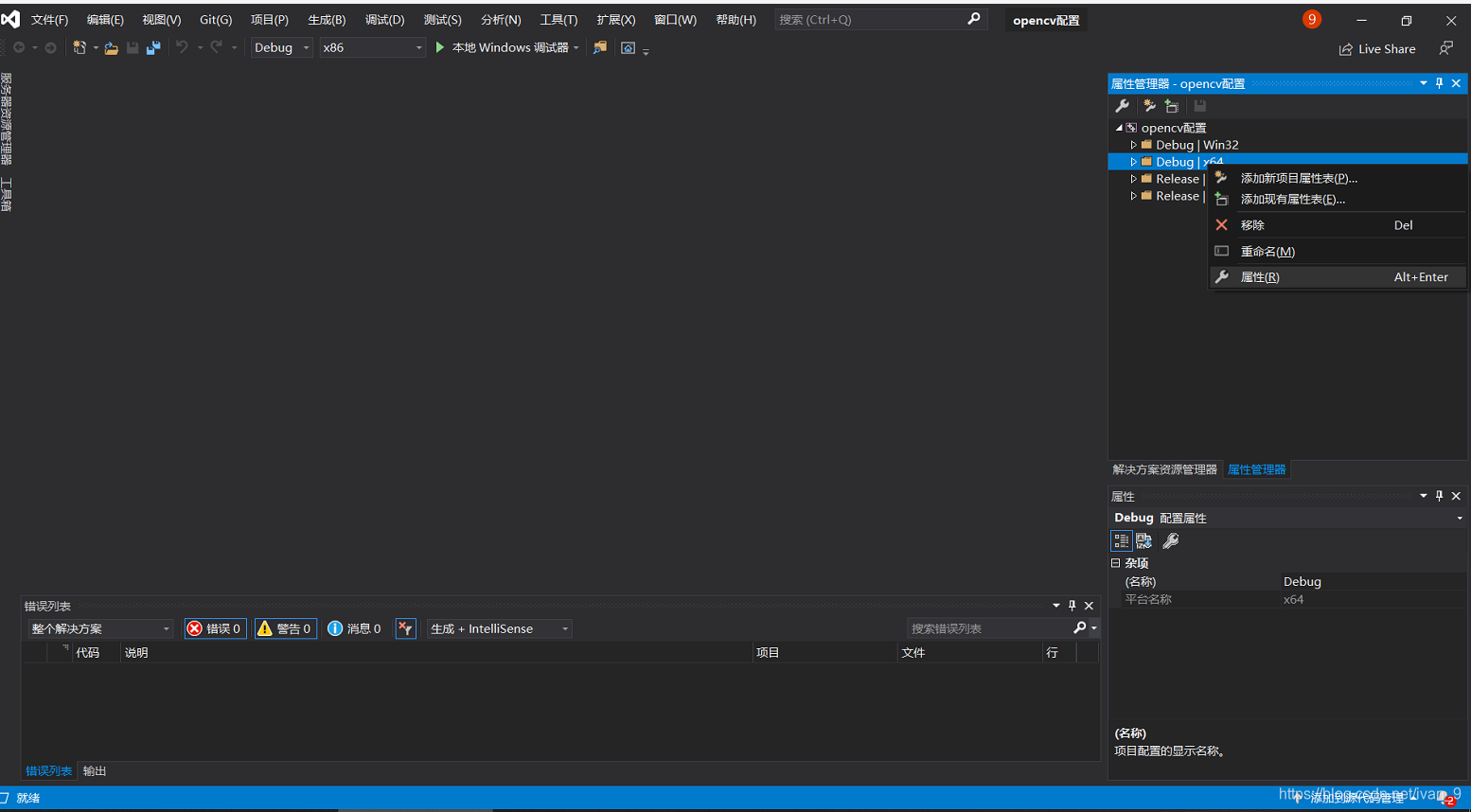

4. [一般プロパティ]の下の[VC ++]ディレクトリをクリックします。
4.1。インクルードディレクトリの下の[編集]をクリックし、次のようにパスを追加します。
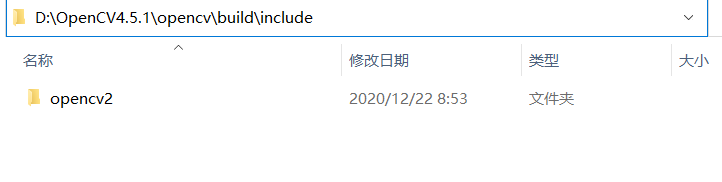
上の図のパスをインクルードディレクトリにコピーします。4.2。
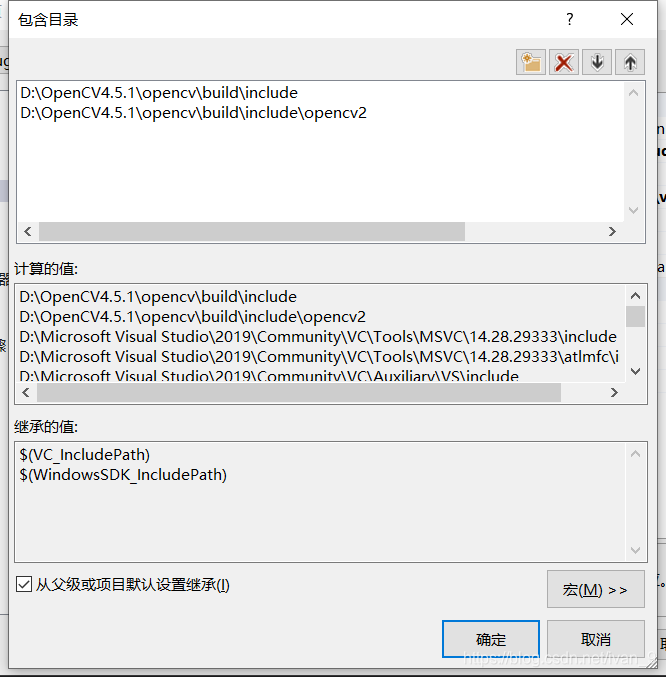
ライブラリディレクトリの下の[編集]をクリックし、次のようにパスを追加します。
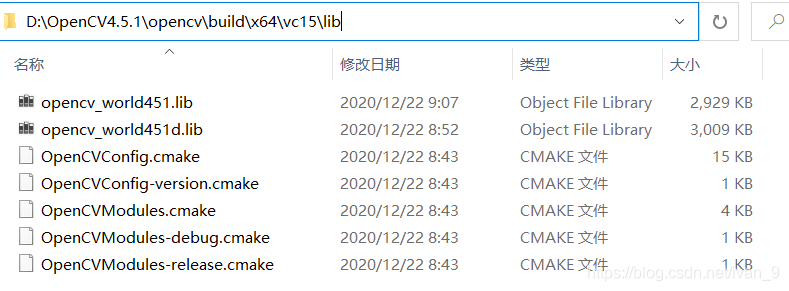
上の図のパスをライブラリディレクトリにコピーします

。4.3。opencv_world451d.libをリンカーに追加します->入力->追加の依存関係
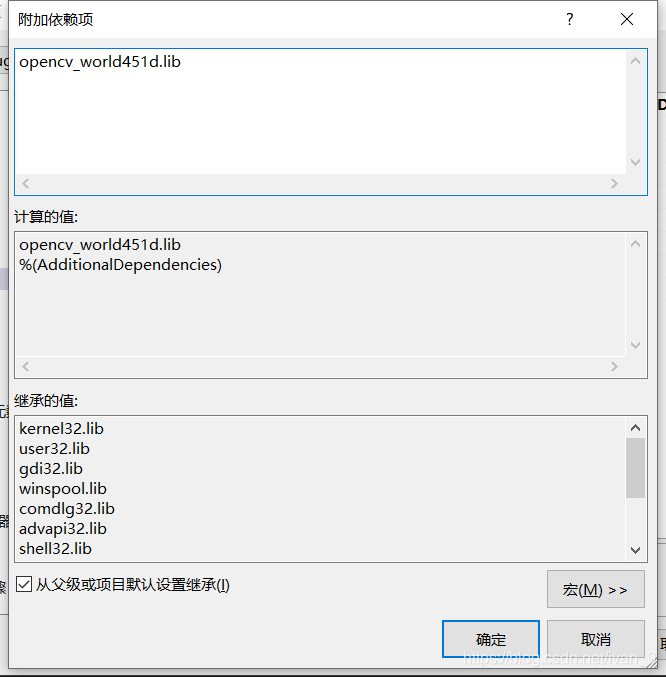
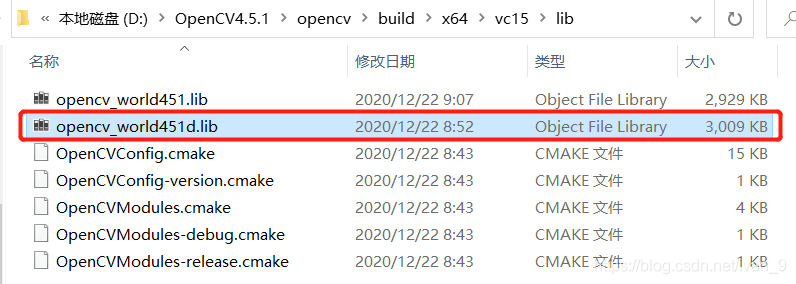
4.4。各ステップが完了したら、[確認]をクリックします。
4.5。追加:ソリューションの次の行でプロパティを直接右クリックして、プロパティ構成を入力します。
すべての構成が完了したら、簡単に試してみましょう。
6、簡単な試み
コードブロック:
#include <opencv2/opencv.hpp>
#include <iostream>
using namespace cv; //导入cv命名空间
using namespace std;
int main() {
Mat src = imread("C:\\Users\\ASUS\\Desktop\\1.jpg"); //利用imread读取图片路径
if (src.empty()) { //判断是否找到图片,没有就返回Couldn't load image,并退出
cout << "Couldn't load image\n";
return 0;
}
namedWindow("test opencv setup", WINDOW_AUTOSIZE); //创建一个窗口,自动大小不可人为改变
imshow("test opencv setup", src); //窗口显示图片
namedWindow("output windows", WINDOW_AUTOSIZE); //第一参数窗口名称
Mat output_image;
cvtColor(src, output_image, COLOR_BGR2GRAY); //转换通道,显示灰度值图片
imshow("output windows", output_image);
imwrite("C:\\Users\\ASUS\\Desktop\\2.jpg", output_image);
waitKey(0); //让窗口停滞
return 0;
}
コードインターフェイス: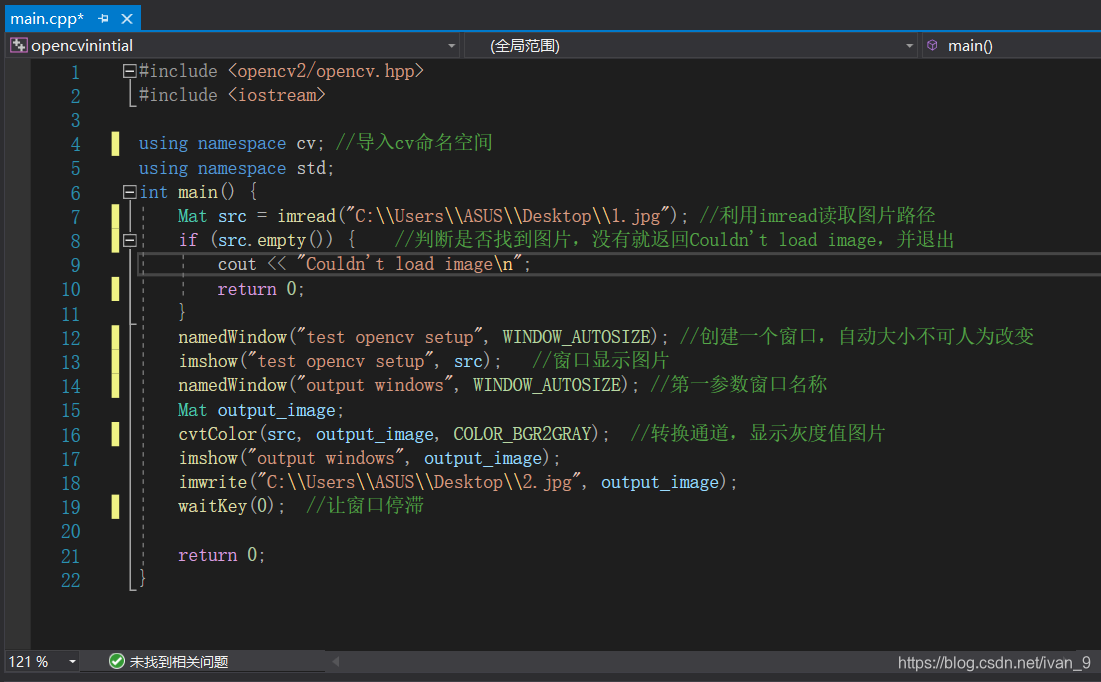
コード実行インターフェイス:
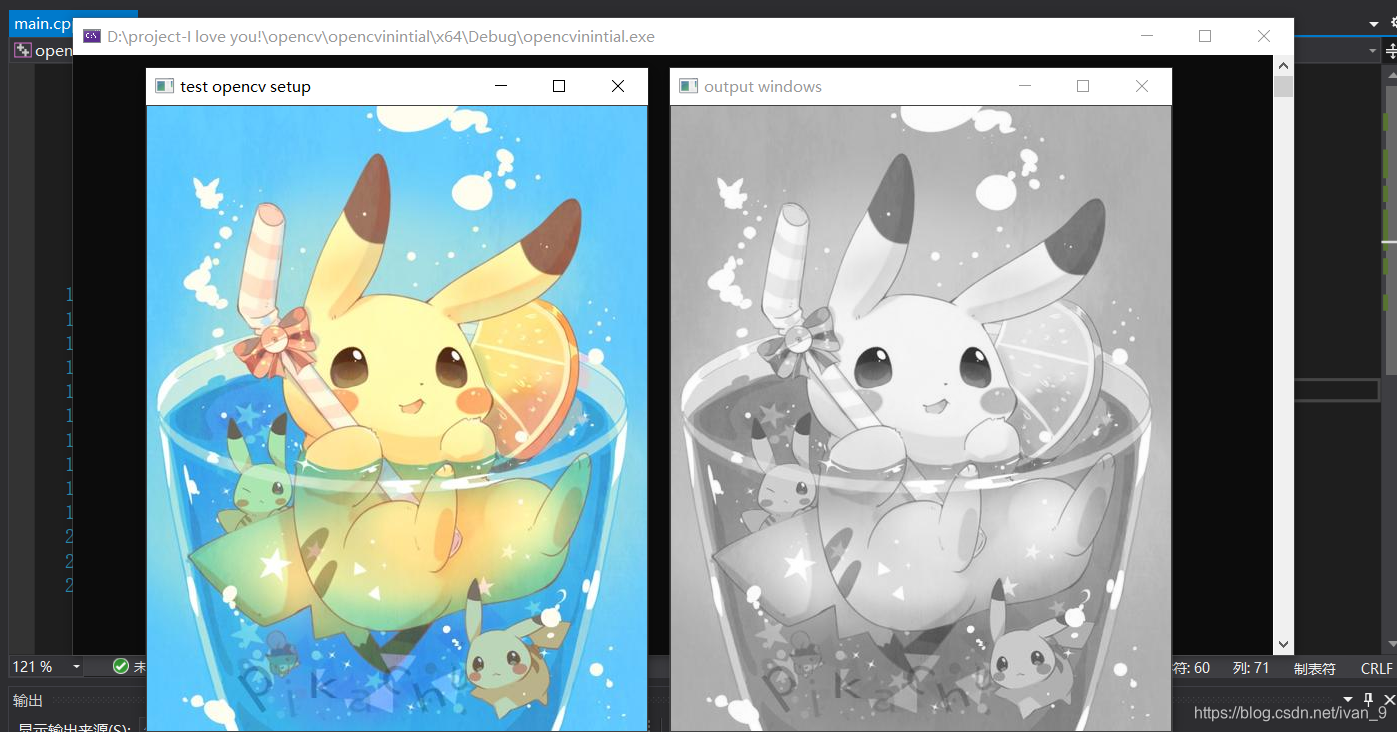
特記事項:ここでX64に変更します:

総括する
この記事では、opencv4.5.1の構成を紹介します。エラーがある場合は、提案してください。